Einstellungen den Webbrowsern (Edge-Chromium, IE, Firefox, Chrome) um https://bi.unifr.ch auch eFinance genannt, zu benutzen !
Edge Chromium
Die neue Version von Microsoft Edge Chromium braucht einen bestimmten Schlüssel in der Registry von Windows. Es reicht die Datei bi-for-Edge.reg von \\COMMON\_Uni\Personnel\Pub (für die PCs der Telearbeit, hier klicken) auf dem Windows-Büro zu kopieren und zu doppelklicken.

Dieser Eintrag noch bestätigen.
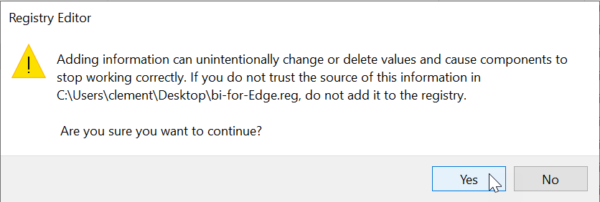
Internet Explorer
Diese Einstellung ist den Computer der UNIFR-Domäne schon aktiv.
Diese Einstellung geltet nur für Personen die von einem privaten Computer aus auf eFinance zugreifen möchten.
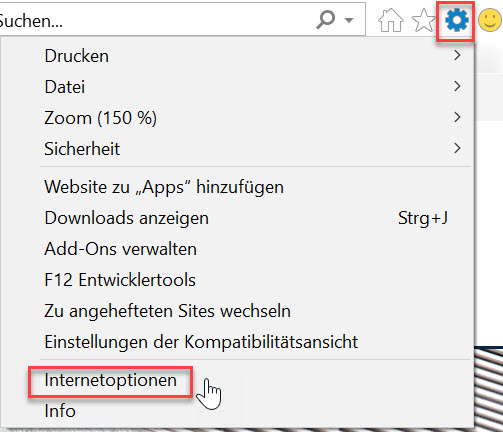
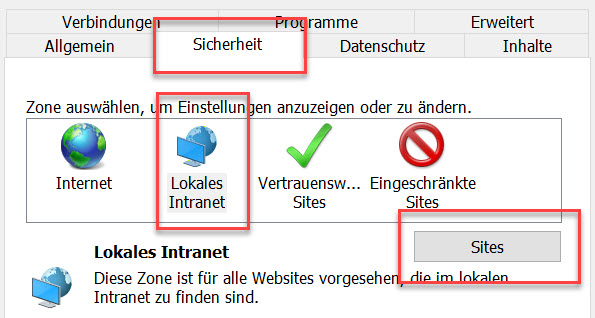
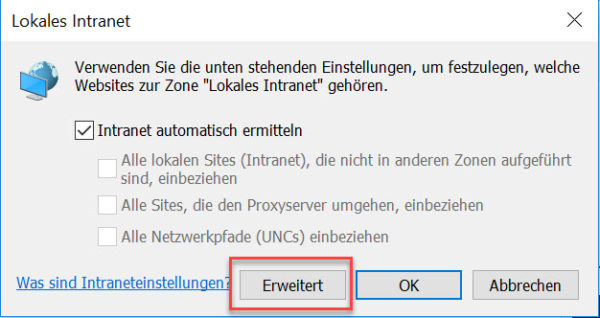
Zuerst *.unifr.ch erfassen, dann Klick auf Druckknopf “Hinzufügen”
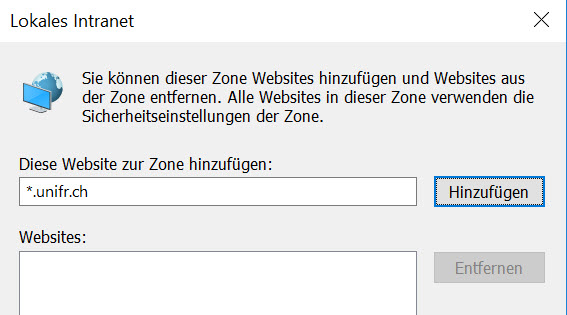
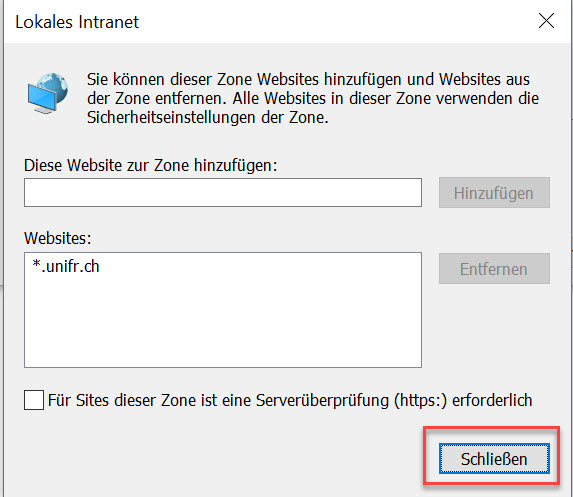
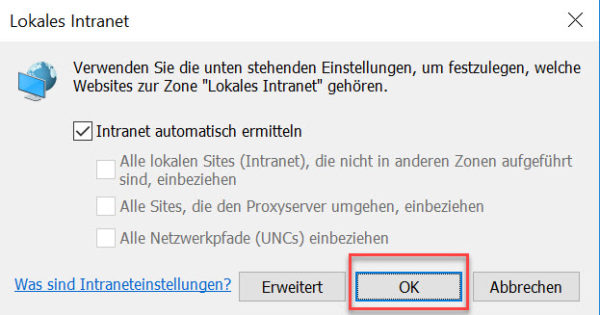
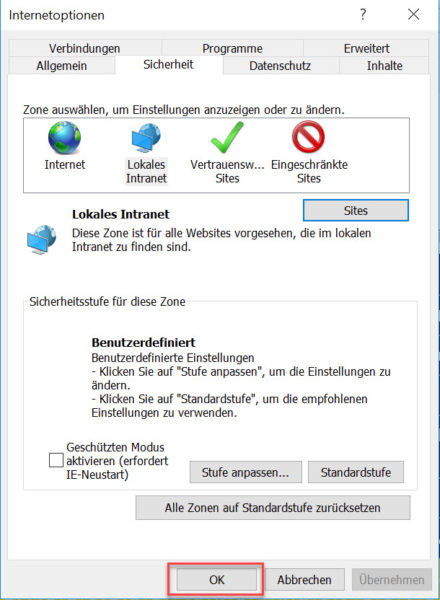
Firefox
Folgende Befehlszeile erfassen und bestätigen about:config
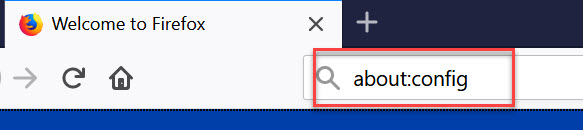
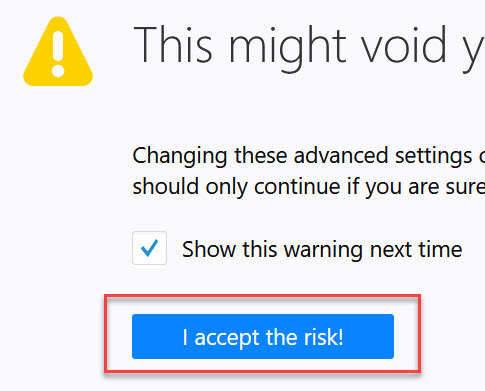
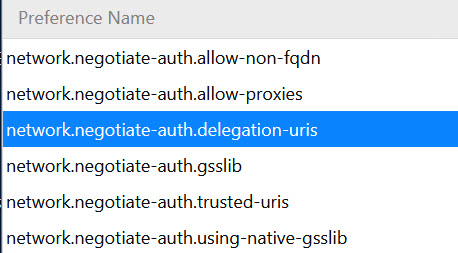
Doppelklick auf die Zeile “network.negotiate-auth.delegation-uris”, dann folgender Wert erfassen und bestätigen bi.unifr.ch
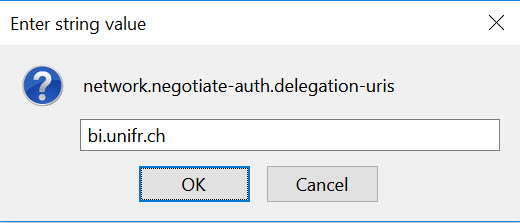

Doppelklick auf die Zeile “intl.accept_languages”, dann folgender Wert ganz links der Zeile erfassen und bestätigen fr-ch
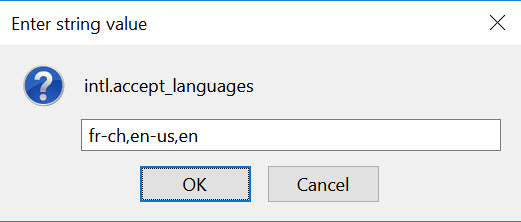
Er reicht bi.unifr.ch zu erfassen und sich mit seiner vollständige E-Mail-Adresse @unifr.ch und dessen Kennwort anzumelden!
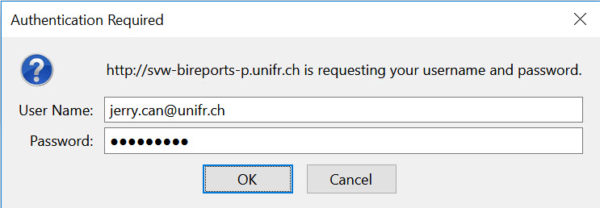
Chrome
Es reicht den Registerschlüssel, vom Typ STRING VALUE, Namens [HKEY_LOCAL_MACHINE\SOFTWARE\Policies\Google\Chrome] mit dem Wert “AuthNegotiateDelegateWhitelist”=”*.unifr.ch” zu erfassen.
Einfacher geht’s mit dem Kopieren der Datei bi-for-chrome.reg, verfügbar unter \\COMMON\_Uni\Personnel\Pub, (für die PCs der Telearbeit, hier klicken) auf dem Windows-Büro zu kopieren und dann zu doppelklicken.
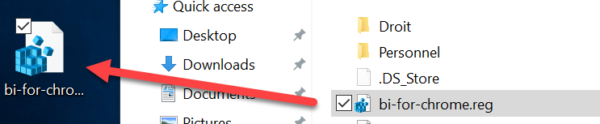
“bi-for-chrome V101.reg“!
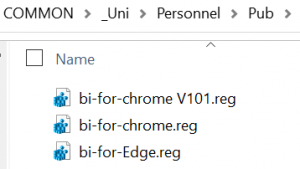
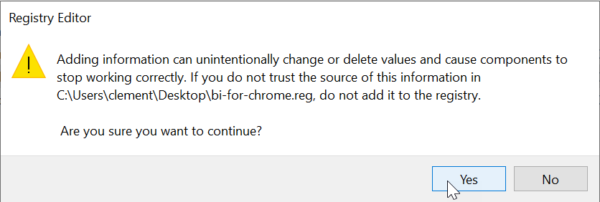
Er reicht bi.unifr.ch zu erfassen und sich mit seiner vollständige E-Mail-Adresse @unifr.ch und dessen Kennwort anzumelden!
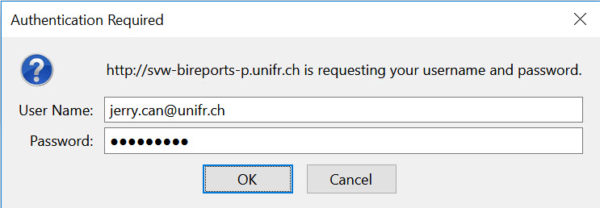
[Quelle: DIT-SE & DIT-SC]
Article aussi disponible en / Artikel auch verfügbar in: Französisch
